ARCGIS网络分析学习――道路网络分析Network anlysis(详细步骤)
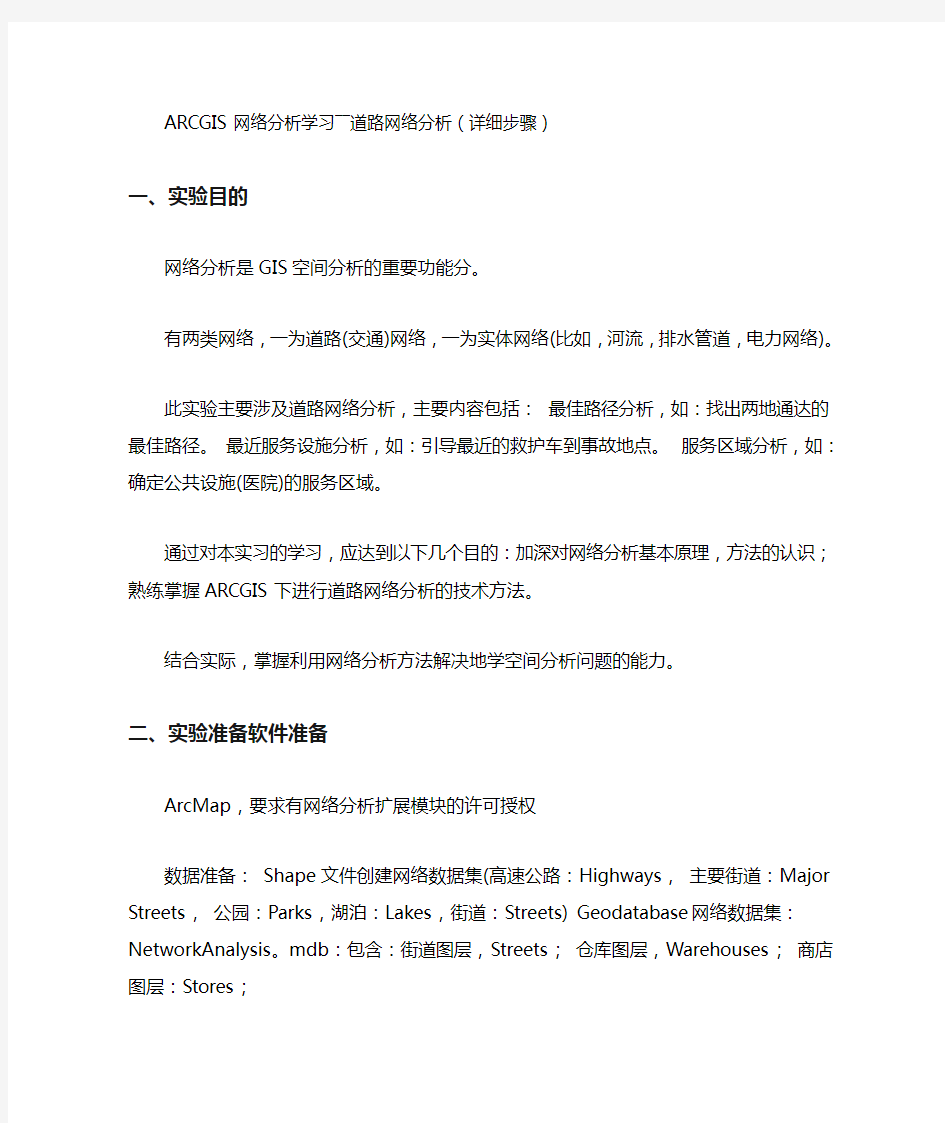
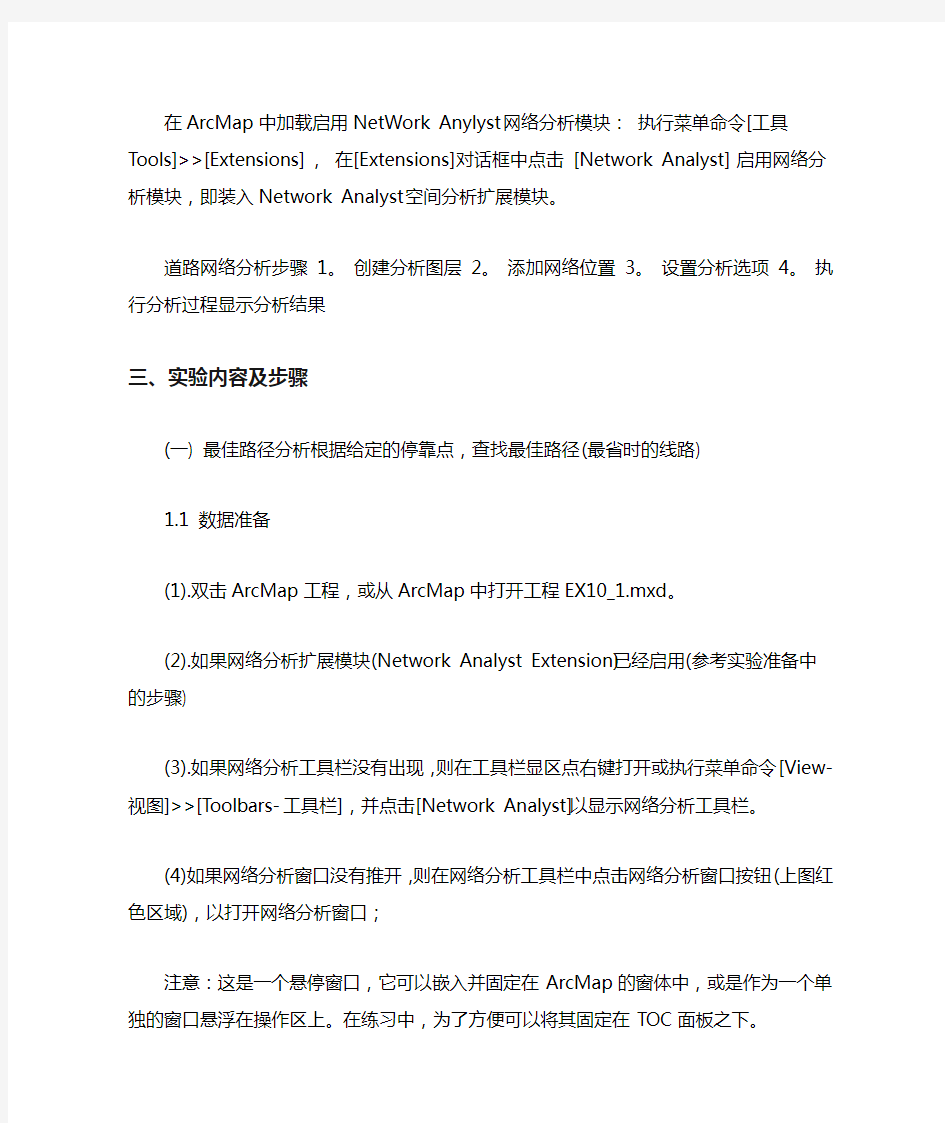
ARCGIS网络分析学习――道路网络分析(详细步骤)
一、实验目的
网络分析是GIS空间分析的重要功能分。
有两类网络,一为道路(交通)网络,一为实体网络(比如,河流,排水管道,电力网络)。
此实验主要涉及道路网络分析,主要内容包括:最佳路径分析,如:找出两地通达的最佳路径。最近服务设施分析,如:引导最近的救护车到事故地点。服务区域分析,如:确定公共设施(医院)的服务区域。
通过对本实习的学习,应达到以下几个目的:加深对网络分析基本原理,方法的认识;熟练掌握ARCGIS下进行道路网络分析的技术方法。
结合实际,掌握利用网络分析方法解决地学空间分析问题的能力。
二、实验准备软件准备
ArcMap,要求有网络分析扩展模块的许可授权
数据准备:Shape文件创建网络数据集(高速公路:Highways,主要街道:Major Streets,公园:Parks,湖泊:Lakes,街道:Streets) Geodatabase网络数据集:NetworkAnalysis。mdb:包含:街道图层,Streets;仓库图层,Warehouses;商店图层:Stores;
在ArcMap中加载启用NetWork Anylyst网络分析模块:执行菜单命令[工具Tools]>>[Extensions],在[Extensions]对话框中点击[Network Analyst] 启用网络分析模块,即装入Network Analyst空间分析扩展模块。
道路网络分析步骤1。创建分析图层2。添加网络位置3。设置分析选项4。执行分析过程显示分析结果
三、实验内容及步骤
(一) 最佳路径分析根据给定的停靠点,查找最佳路径(最省时的线路)
1.1 数据准备
(1).双击ArcMap工程,或从ArcMap中打开工程EX10_1.mxd。
(2).如果网络分析扩展模块(Network Analyst Extension)已经启用(参考实验准备中的步骤)
(3).如果网络分析工具栏没有出现,则在工具栏显区点右键打开或执行菜单命令[View-视图]>>[Toolbars-工具栏],并点击[Network Analyst]以显示网络分析工具栏。
(4)如果网络分析窗口没有推开,则在网络分析工具栏中点击网络分析窗口按钮(上图红色区域),以打开网络分析窗口;
注意:这是一个悬停窗口,它可以嵌入并固定在ArcMap的窗体中,或是作为一个单独的窗口悬浮在操作区上。在练习中,为了方便可以将其固定在TOC 面板之下。
1。2 创建路径分析图层
在网络分析工具栏[ Network Analyst]上点击下拉菜单[Network Analyst],然后点击[New Route]菜单项。此时在网络分析窗口[ Network Analyst Window]中包含一个空的列表,显示停靠点(Stops),路径(Routes),路障(Barriers)的相关信息。同时,在TOC(图层列表)面板上添加了新建的一个路径分析图层[Route]组合。
1。3 添加停靠点
通过以下步骤添加停靠点,最佳路径分析将找到最佳的经停顺序以计算并得到最佳路径
(1) 在网络分析窗口[Network Analyst Window]中点选Stops(0)。
(2)。在网络分析工具栏[Network Analyst]上点击"新建网络位置"[Create Network Location]工具。
(3) 在地图的街道网络图层的任意位置上点击以定义一个新的停靠点。程序将在街道网络上自动的计算并得到一个距离给定位置最近的停靠点,已定义的停靠点会以特别的符号进行显示。停靠点会保持被选中的状态,除非它被明确地反选(Unselected)或者又新增了一个另外的停靠点。停靠点的所在的位置会同时显示一个数字"1",数字表示经停的顺序。
(4) 再添加4 个停靠点。新增加的停靠点的编号为2,3,4,5。经停的顺序可以在网络分析窗口[Network Analyst Window]中更改。第一个停靠点被认定为出发点,最后一个停靠点被认定为是目的地。如果一个停靠点无法定位于道路网络上,则会显示一个"未定位"的符号。"未定位"的停靠点可以通过移动操作将其定位到道路网络上,在网络分析[Network Analyst]工具栏上点选[选择/移动网络位置] [Select/Move Network Location]按钮,使用此工具将"未定位"的停靠点拖放到附近的道路网络上。
1。4 设置分析选项
以下操作基于规则(单向行驶规划必须遵守,任意路口可以调头)计算最省时间的线路(1)。如图所示,在网络分析窗口[Network Analyst Window]中点击分析图层属性按钮[Analysis Layer Properties] 打开图层Route的属性设置对话框:
(2) 在分析图层-Route属性对话框中,点击分析设置[Analysis Settings]选项页,并确认-阻抗[impedance]设置为分钟Minutes (Minutes)。
(3)。不使用时间限制(保持Use Time Windows 前的检查框为非选中状态)。当必须在规定时间在某个停靠点停留时才使用这个选项,选则这个选项后可以通过设置停靠点属性来设置某个停靠点到达的时间,离开的时间(在ArcMap联机帮助中查询关键词network analysis,routing with time windows 可以了解详细内容)
(4)。不使用"经停点重排序功能"(保持[Reorder stops to Find Optimal Route]检查框为未选中状态)。这保证了经停顺序为你事先指定的顺序。
(5) 在"允许路口调头"[Allow U-turns]下拉列表中选择任何路口[EveryWhere]
(6)。在"输出图形类型"[Output Shape Type]下拉列表中选择实际形状[True Shape]
(7)。选中"忽略无效位置"[Ignore Invalid Locations]检查框。这样分析时将会忽略那些不在道路网络上的停靠点。
(8)。在"约束规划"[Restrictions]列表框中选择单行线[Oneway]。
(9) 点击方向[Directions]选项页,确定距离单位[Distance Units]设置为米[Meters],显示时间[Display Time]检查框被选中,时间属性[Time Attribute]被设置为分钟[Minutes]。点击[确定]按钮退出"图层属性"对话框。
1。5 运行最佳路径分析得到分析结果在网络分析工具栏[Network Analyst]上点击"求解"[Solve]按钮。
分析结果-最佳路径线状要素图层将在地图中显示,在"网络分析窗口"[Network Analyst Window]中"路径"[Route]目录下也会同时显示:
(2)。在网络分析窗口[Network Analyst Window]中点击Route树状结点左边的加号(+)显示最佳路径
(3)。右键击最佳路径"Graphic Pick…"或在网络分析工具栏中点击方向[Direction]按钮打开"行驶方向"窗口。
(4)。在行驶方向[Directions]窗口中点击"超链接"[Map]可以显示转向提示地图
(5)。关闭"行驶方向"[Directions]窗口
1。6 设置路障(barrier)
通过在行驶路径步增加障碍,表示真实情况下,道路上无法通行的路障。在进行最佳路径分析将会绕开这些路径查找替代路线
(1)。在ArcMap的中执行菜单命令[Window]>>[Magnier]显示放大镜窗口[Magnier]
(2)。通过按住放大镜窗口[Magni er]的标题栏在地图上移动,在地图中找到已经计算得到的最佳路径,松开鼠标。这时最佳路径的一部分应该显示在放大镜窗口[Magni er]的中心位置,我们将这这个区域的某个路段上放置一个路障
(3)。在网络分析窗口[Network Analyst Window]中单击"路障"[Barrier (0)]。
(4)。在网络分析工具栏[Network Analyst]上点击"新建网络位置"[Create Network Location]工具按钮。
(5)。在放大镜窗口[Magni er]中最佳路径上的某个位置放置一个路障。
(6)。在网络分析工具栏[Network Analyst]上点击"求解"[Solve] 按钮,得到新的最佳路径,从而避开路障
(8)。关闭"放大镜"[Magni er] 窗口
1。7 保存分析结果
最佳路径(1)。在网络分析窗口[Network Analyst Window]中右键点击"路径"[Routes (1) ],在出现的右键菜单中点击"导出数据"[Export Data]菜单命令。
(2)。在"导出数据"[Export Data]对话框中指定导出的文件命,比如"D:
\Ex10_1\Ex10_Route。shp"
(3)。点击[OK]按钮,最佳路径就会保存为指定的Shape文件。。
(4)。当ArcMap询问"是否要将导出数据作为一个图层添加到地图中"时,点击否[NO]
(5) 关闭ArcMap
(二) 最近服务设施分析(查找最近的消防队)
在这个实验中,当某个位置发生火灾时将找到距事故最近的四个消防队,并且可以进一步找到能够最快到达事故地点的路线。
2。1 数据准备
(1)。双击ArcMap工程EX10_2。mxd,或从ArcMap中打开工程EX10_2。mxd。
(2)。如果网络分析扩展模块(Network Analyst Extension)已经启用(参考实验准备中的步骤)
(3) 如果网络分析工具栏没有出现,则在工具栏显区点右键打开或执行菜单命令[View-视图]>>[Toolbars-工具栏],并点击[Network Analyst]以显示网络分析工具栏。
(4)如果网络分析窗口没有推开,则在网络分析工具栏中点击网络分析窗口按钮(上图红色区域),以打开网络分析窗口。
2。2 创建"最近服务设施分析图层"
在网络分析工具栏[ Network Analyst]上点击下拉菜单[Network Analyst],然后点击"新建最近服务设施"[New Closest Facility]菜单命令,此时在网络分析窗口[ Network Analyst Window]中包含一个空的列表,显示"设施"[Facilities],事故[Incidents],路径[Routes],路障[Barriers]树状目录。同时,在TOC(图层列表)面板上添加了新建的一个"最近服务设施图层[Route]组合"
2。3 添加"服务设施"图层
通过添加已存在的一个点状图层作为服务设施图层,以定义服务设施的位置。。
(1)。在"网络分析窗口"中右键点击树状结点:Facilities (0) ,在出现的右键菜单中点击命令"加载位置"[Load Locations]。
(2) 在"加载位置"[Load Locations]对话框中从"由图层加载"[Load From]下拉列表中选择[File_Staion] 。点击确定。在网络分析窗口[Network Analysis window]中显示有40 个消防队。加载的服务设施――消防队在地图上显示为服务设施符号[绿色实心圆]。2。4 设定火灾事故发生地点
通过以下步骤在道路网络上定位一个火灾事故发生地址。以进一步做救援调度分析。
(1) 在网络分析窗口[Network Analyst Window]中点选树状结点
[Incidents(0)] ,将在此图层上添加一个一个网络位置(事故地点)
(2) 将地图适当放大并平移到如下的区域,在如下图所示的位置添加一个火灾事故点
2。5 设置分析选项
(1) 如图所示,在网络分析窗口[Network Analyst Window]中点击[Closest Facility]下拉列表右边的"分析图层属性"按钮[Analysis Layer Properties] 打开图层[Closest Facility]的属性设置对话框:
(2) 在图层属性对话框中点击"分析设置"[Analysis Settings]选项页,在"阻抗"[Impedance]下拉列表中选择"分钟"[Minutes (Minutes)]。
(3) 将"默认响应条件"[Default Cutoff value]设置为3 (单位:分钟)。ArcGIS 将查找能够在3分钟到达火灾事故地点的最近的消防队。
(4) 将"查找服务设施数目"[Facilities to Find] 设置为5。
ArcGIS将试图查找5个能够在3分钟到达火灾事故地点的消防队,如果不能够在规定时间内到达的设施将被忽略。
(5) 将"救援方向"[Travel From]设定为"从服务设施到事故点"[Facility to Incident] (由消防队到火灾事故点)。
(6) 在"允许路口调头"[Allow U-turns]下拉列表中选择任何路口[EveryWhere]
(7) 在"输出图形类型"[Output Shape Type]下拉列表中选择实际形状[True Shape]
(8) 选中"忽略无效位置"[Ignore Invalid Locations]检查框。这样分析时将会忽略那些不在道路网络上的停靠点(事故点)。
(9) 在"约束规则"[Restrictions]列表框中选择单行线[Oneway]。
(10) 点击"确定"[OK]按钮。
2。6 运行分析过程查找最近的服务设施
(1) 在网络分析工具栏[Network Analyst]上点击"求解"[Solve]按钮。分析结果-救援路径线状要素图层将在地图中显示,在"网络分析窗口"[Network Analyst Window]中"路径"[Route]目录下也会同时显示:
注意:只找到距事故地点最近四个消防队(因为要第5个已经到达事故点的时间已超了3分钟),当然如果在"分析属性设置对话框"中将"默认响应条件"[Default Cutoff value]设置为4,则有可能找到5个最近的消防队。
(2) 在网络分析工具栏[Network Analyst]上点击"行驶方向"[Directions]工具按钮可以显示每条救援线路的导航信息。
(3) 退出ArcMap。
(三) 服务区分析(计算服务区并生成起始-目的地OD成本矩阵)
通过以下操作,创建一系列的多边形,表示在指定时间内可以从某个设施到达的距离。这些多边形被称为服务区多边形。在正面的练习中,基于6个仓库创建其3分钟,5分钟,10分钟服务区。同时也可以发现某个服务区中有多少个商店。然后确定应该如何重新布局一个仓库以更好地为商店提供服务。此外,将生成一个起始-目的地(OD)成本矩阵,表示在10分钟内从仓库到其它商店的商品配送的成本。这个成本矩阵可用于后勤,物流配送,路线选择分析。
3。1 数据准备
(1)。双击ArcMap工程EX10_3。mxd,或从ArcMap中打开工程EX10_3。mxd。
(2)。如果网络分析扩展模块(Network Analyst Extension)已经启用(参考实验准备中的步骤)
(3) 如果网络分析工具栏没有出现,则在工具栏显区点右键打开或执行菜单命令[View-视图]>>[Toolbars-工具栏],并点击[Network Analyst]以显示网络分析工具栏。
(4)如果网络分析窗口没有推开,则在网络分析工具栏中点击网络分析窗口按钮(上图红色区域),以打开网络分析窗口。
3。2 创建"服务区分析图层"
(1)。在网络分析工具栏[ Network Analyst]上点击下拉菜单[Network Analyst],然后点击"新建服务区"[New Sercice Area]菜单命令
网络分析窗口[Network Analyst Window]包含一个空列表,其中有四个类别:设施[Facilities],路障[Barriers],线段[Lines],多边形[Polygons] 此外,在图层列表[TOC]面板中新层了一个新的服务区分析图层组
3。3 加载服务设施图层通过以下操作,将图层"仓库"[warehouses]设置服务设施,用于分析它们的服务区。在网络分析窗口[Network Analyst Window]中右键点选Facilities(0) 树状结点,然后在右键菜单中点击"加载位置"[Load Locations]命令。在出现的Load Location 对话框中,。将下拉菜单"Load From"设置为"Warehouse",然后点击确定[OK] 在网络分析窗口[Network Analyst Window]中点击树状结点Facilities(6)左边的加号(+),可以显示设施列表,这些服务设施同时在地图上显示。
3。4 设置分析选项
通过以下操作指定基于驾车时间进行服务区分析的选项。计算每个服务设施的3个服务区多边形,一个是3分钟服务区,一个是5分钟服务区,一个是10分钟服务区。
(1)。在网络分析窗口[Network Analyst Window]中点击分析图层(Service Area)属性按钮打开分析图层属性对话框:
(2) 点击分析设置选项页[Analysis Settings]
(3) 点击阻抗[Impedance]下拉列表,并选择"驾车需时"[Drivetime (Minutes)]
(4) 在"默认分隔"[Default breaks]输入框中输入"3 5 10"(输入3 5 10 ,三个数字以窗格分隔,引号不需要输入)
(5) 在"方向"选项中选择"从设施出发"[Away from facility]
(6) 在"允许调头"[Allow U-turns]下拉列表中选择"任意路口都不允许"[Nowhere]
(7) 在"约束规则"[Restrictions]列表框中选择单行线[Oneway]。
(8) 选中"忽略无效位置"[Ignore Invalid Locations]检查框。
(9)。点击"多边形生成"[Polygon Generation]选项页
(10) 确认"生成多边形"[Generate Polygons]选项被选中。
(11) 多边形类型[Polygon Type]选择为:"普通的"[Generalized]。("普通"多边形生成的比较快,"详细的"多边形[Detailed]更精确但需要多一些时间)
(12)。将"服务区冲突选项"[Multiple Facilities Options]单选项设置为"每个设施用单多边形表示"[Separate polygons per facility under]。,这个选项生成的服务区可能会有相互重叠的部分。。
(13) 将"叠置类型"[Overlap Type]单选项设置为"环"[Rings],这样5分钟服务区中将会去除3分钟服务区的部分,10分钟服务区将只表示5-10分钟的服务区
(14)。点击"应用"[Apply]按钮保存所做设置
(15) 点击"线段生成"[Line Generation]选项页,确定检查框"生成线段"[Generate Lines]为未选中状态
(16) 点击确定[OK]按钮,保存所做设置。
3。5 运行分析过程创建服务区
在"网络分析"工具栏[ Network Analyst] 中点击"求解"[Solve]工具按钮生成
的服务区多边形。在地图及网络分析窗口[Network Analyst Window]中同时显示,
结果是几个透明多边形图层,可以同时显示其下的道路网络,很明显地显示了每个服务设施基于现有道路网络状况的3分钟,5分钟,10分钟服务区。
3。6 确定没有处在服务区内的商店
(1)。在TOC图层列表面板中将图层"Stores"移到最前面,以更好地显示此图层。
(2) 执行菜单命令[选择-Selection]>>[根据位置选择- Select by Location]
(3) 如下图所示,在"根据位置选择"对话框中,生成一个表达式"Select Features from Stores that are completely within the Features in Layer:Polygons"。
(4) 点击"应用"[Apply]按钮,将会选择所有位于服务区内的商店。点击"关闭"[Close]按钮。
(5) 在TOC图层列表面板中右键点击图层"Stores"
(6) 现在,选择集中显示了没有被任何服务区包含的所有商店的分布情况,可以基于此选择集重新布局现有仓库。。
(7) 在TOC图层列表面板中右键点击图层"Stores",在右键菜单中执行命令[选择集-Selctions]>>[清除已选择的要素-Clear Selected Features]
3。7 将分布不合理的设施(仓库)重新布局
(1)。查看2号仓库-Warehouse #2的服务区多边形,可以发现它的3分钟,5分钟,10分钟服务区内都没有商店,因此可以重新选择新的位置,以使2号仓库能够更好地为其它商店提供服务
(2) 在网络分析窗口[Network Analyst Window]中树状结点Facilities (6)下选择2号仓库[Warehouse #2]
(3) 使用网络分析工具栏上的"选择/移动网络位置"工具移动2号仓库Warehouse#2 到地图中心位置。如下图所示:
3。8 运行分析过程重新计算服务区
在"网络分析"工具栏[ Network Analyst] 中点击"求解"[Solve]工具按钮生成的服务区多边形:
3。9 确认所有每商店归属于哪个服务区多边形
(1)。在TOC图层列表面板中右键点击图层"Stores",在右键菜单中执行命令:[Joins and Relates]>>[Join。。。]
(2) 按如下图所示进行设置:。
(3) 点击确定[OK]执行"连接"[join]操作
(4) 在TOC面板中右键点击新生成的图层StoreswithPoly ,在右键菜单中执行命令"打开属性表"[Open Attribute Table]。每一行显示了商店的名称,以及这个商店位于哪个服务区内。可以基于这个数据表生成其它的信息,比如:仓库的3分钟服务区内商店的数目。
(5) 关闭属性表可以将现有的服务设施(包含已经移动的2号仓库)数据导出为新的要素类(图层),方法如下:
(6) 在网络分析窗口[Network Analyst Window]中右键点击树状结点Facilities (6),在右键菜单中执行命令"导出数据"[Export Data],然后选择"所有要素"[All features],并指定输出的文件名和位置。当ArcMap提示"是否要将新建的要素类加载到地图中"时,选择"否"。创建起始-目的地成本矩阵
(Origin-Destination cost matrix)
3。10 创建OD 成本矩阵分析图层
(1) 在TOC面板中关闭图层。"Service Area"和"StoresWithinPoly"以更好的显示
(2) 在网络分析工具栏。[Network Analyst]上执行菜单命令[New OD Cost Matrix] 在网络分析窗口[ Network Analyst Window]中包含一个列表,显示"起始位置"[Origins],"目的地"[Destinations],"路线"[ Lines] 和"路障"[Barriers]分类列表。同时TOC面板中也加入了新生成的OD成本矩阵分析图层。
3。11添加起始位置(O)rigin
(1)。在网络分析窗口[Network Analyst Window]中右键点击树状结点Origins (0),然后在出现的右键菜单中点击"加载位置"[Load Locations]命令。
(2) 在"加载自"[Load From]下拉列表中选择[ServiceArea\Facilities] (如果没
有完成服务区分析可以使用图层"Warehouses"。这样的话结果就会有差异)
(3)。设置"只针对已选择的要素"[Selected Features Only]检查框为未选中状态。
(4) 在"位置定位"[Location Position]设置项,选择"使用网络位置字段"[Use Network Location Fields]单选按钮,这样将允许ArcGIS使用服务区设施中已定位的位置作为起始位置,这样会快一点(如果你加载的是图层Warehouses,则需要使用[use Geometry] 选项,并设置容差值为50米。)
(5) 点击"确定"[OK]按钮。在网络分析窗口[Network Analyst Window]及地图中将显示6个起始位置
3。12 添加目的地(D)estinations 将商店作为目的地
(1) 在网络分析窗口[Network Analyst Window]中右键点击树状结点Destinations(0),然后在右键菜单中执行命令"加载位置"[Load Locations]
(2) 从"加载自"[Load From]下拉列表中选择图层Stores。
(3) 在"位置分析属性"[Location Analysis Properties]列表中,点击属性[property]Name 对应的列,[Feld],从下拉列表中选择字段- "NOM"。
(4) 点击"确定"[OK]按钮。现在,在网络分析窗口[Network Analyst Window]中已经有21个目的地的名称列表,同时在地图中也显示了这21个目的地3。13 设置分析选项以下操作将指定基于时间(驱车需时)计算OD成本矩阵的参数。
(1)。点击网络分析窗口[Network Analyst Window]中[OD Cost Matrix ]图层名称右边的图层属性按钮。
(2) 在图层属性对话框中点击"分析设置"[Analysis Settings]选项页
(3) 点击"阻抗"[Impedance]下拉列表,选择Drivetime(Minutes)。
(4) 在"默认分隔值"[Default Cutoff Value]输入框中输入10。这样将生成从每个仓库到其10分钟内可以到达的商店"起始-目的地"成本矩阵。
(5) 在"目的地数目"[Destinations to Find]列表框中选择"全部" (点向下的按钮)。
(6) 在"允许调头"[Allow U-turns ]选择"任意路口"[Everywhere]
(7) 在输出图形类型[Output Shape Type]列表框中选择"直线"[Straight Line]。
(8) 在"约束规则"[Restrictions]列表中选择"单行线"[Oneway]规则。
(9) 选中"忽略未定位的位置"[Ignore Invalid Locations]
(10) 点击"确定"[OK]按钮保存这些参数
3。14运行分析过程生成OD 成本矩阵
在网络分析[Network Analyst]工具栏中点击"求解"[Solve]工具按钮。起始-目的地(OD)路线显示在地图中。这里显示的数据为27条线路。(由于你在3。7中移动2号仓库Werehouse #2的位置可能与我的有偏移,这个数字不一定是27,但都属于正常的) 3。15 为商店合理分配仓库基于OD 成本矩阵,可以判断哪些商店由哪个仓库提供服务会更理想。
(1) 在网络分析窗口[Network Analyst Window]中右键点击树状结点
Lines(24) ,然后在出现的对话框执行命令"打开属性表"[Open Attribute Table],打开OD 成本矩阵。
(2) 属性表表示能在10分钟内从每个仓库到达的商店的"起始-目的地"成本矩阵。字段[OriginID]表示每个仓库的标识。字段[DestinationID]表示每个商店的标识。字段[DestinationRank]表示级别,即每个仓库能够为各个商店基于时间开销进行划分的服务等级。比如,在下表中:对2号仓库Warehouse#2,DestinationID 为11的商店的等级为1 ,而DestinationID为10的商店的等级为2 ,这是因为从2号仓库Warehouse#2,到商店DestinationID 10所需要的时间要少(你的结果不一定与此完全相同。) OD 成本矩阵显示每个仓库所服务的那些商店在每条线路上的时间开销。某些商店在10分钟服务限定条件下可以由多个仓库提供配送服务。OD 成本矩阵可以用于后勤路线分析模型,以便进行优化选择。使用OD 矩阵可改进商店配送及提供更好更快的物流服务。。
(四) 选做内容――创建用于进行道路网络分析的网络数据集
请参考ESRI PDF 文档《Network_Analyst_Tutorial。pdf》的练习1~3
Exercise 1:Creating a Shape le based Network Dataset 基于Shape文件创建网络数据集
Exercise 2:Creating a geodatabase network dataset 基于地理数据
库――Geodatabase创建网络数据集
Exercise 3:Creating a multimodal network dataset
实验数据:安装ArcGIS Tutorial 光盘内容后可在ArcTutor\Network_Analyst 目录下找到。
四、实验报告要求
实验报告包括以下内容:网络分析中对道路网络数据有何要求,如何得到符合网络分析要求的街道网络数据网络分析应用举例:网络分析模块支持哪几种功能,分别解释其含意,就每一种功能举几个实际应用中的例子。
Arcgis空间分析和网络分析基本方法
1.建立网络数据集,设置网络连接方法(Connectivity Policy): Connectivity Policy的种类:1.End Point 2.Any Vertex(任意节点) 3.Honor 4.Override 2.配置网络属性: Hierarchy:等级体系 Restriction:约束,限制 Pedestrian:步行的 Constant:常数,常量 3.配置方向(Directions) 4.路径分析:accumulation:积累 5.服务区分析:facility:机构 6.查找最近设施:New Closest Facility→Facilities→Load Locations Incidents:发生事故地点(注意设置图层属性) 7.创建OD成本矩阵(origins->Destinations):Junction汇合处 8.位置分配分析(Location-Allocation) 9.运输路由分析 10.基于DEM(Digital Elevation Model)的水文分析 Spatial:空间的 Hydrology:水文的 Flow Direction:水流方向
1.洼地填充: 1.利用DEM计算水流方向,Sink(计算洼地),Fill(填充洼 地)—>Fill_Dem,再根据Fill_Dem验证是否还有洼地存在 (重复执行上述步骤) 2.计算径流量(Flow Accumulation) 1.计算水流方向:Flow Direction 2.计算径流量:Flow Accumulation 3.水系分析: 根据径流量提取水系栅格数据:Spatial analyst Tools→Conditional→con→StreamNet 提取水系矢量数据:Stream To Feature 水系分段:Stream Link 水系分级(Stream Order):(水系的分级显示,显示级别数) Method of stream Ordering:1.Shreve 2.Strahler 4.流域分析: Snap pour point:点对齐 Watershed:分水岭,分界线 Basin:盆地 1.加载汇流点数据:PourPoints 2.将汇流点捕捉到正确的位置:Snap pour point:(根据水流方向和径流量)
实验8、Arcgis道路网络分析
实验8、道路网络分析 一、实验目的 (1) 了解网络分析基本原理、方法。 (2) 熟练掌握ARCGIS 下进行道路网络分析的技术方法。 (3) 掌握利用网络空间分析方法解决实际问题的能力。 二、实验准备 软件准备:ArcGIS desktop 数据准备: Shape文件创建网络数据集(高速公路:Highways, 主要街道:Major Streets, 公园:Parks,湖泊:Lakes,街道:Streets) Geodatabase网络数据集:NetworkAnalysis.mdb:包含:街道图层:Streets 仓库图层:Warehouses 商店图层:Stores 在ArcMap中加载启用NetWork Anylyst网络分析模块: 执行菜单命令[Tools]>>[Extensions], 在[Extensions]对话框中点击[NetworkAnalyst] 启用网络分析模块,即装入Network Analyst 空间分析扩展模块。 道路网络分析步骤 1. 创建分析图层 2. 添加网络位置 3. 设置分析选项 4. 执行分析过程显示分析结果 三、实验内容及步骤 最佳路径分析 根据给定的停靠点,查找最佳路径(最省时的线路) 1 数据准备 (1).双击ArcMap工程,或从ArcMap中打开工程EX10_1.mxd. (2)如果网络分析窗口没有推开,则在网络分析工具栏中点击网络分析窗口按钮,以打开网络分析窗口: 2创建路径分析图层 在网络分析工具栏[ Network Analyst]上点击下拉菜单[Network Analyst],然后点击[New Route]菜单项.此时在网络分析窗口[ Network Analyst Window]中包含一个空的列表,显示停靠点(Stops),路径(Routes),路障(Barriers)的相关信息。同时,在TOC(图层列表)面板上添加了新建的一个路径分析图层[Route]组合。 3 添加停靠点 通过以下步骤添加停靠点,最佳路径分析将找到最佳的经停顺序以计算并得到最佳路径 (1) 在网络分析窗口[NetworkAnalystWindow]中点选Stops(0). (2). 在网络分析工具栏[Network Analyst]上点击“新建网络位置”[Create Network Location]工具。 (3) 在地图的街道网络图层的任意位置上点击以定义一个新的停靠点。 程序将在街道网络上自动的计算并得到一个距离给定位置最近的停靠点,已定义的停靠点会
arcgis网络分析学习道路网络分析work anlysis(详细步骤)
ARCGIS网络分析学习――道路网络分析(详细步骤) 一、实验目的 网络分析是GIS空间分析的重要功能分。 有两类网络,一为道路(交通)网络,一为实体网络(比如,河流,排水管道,电力网络)。 此实验主要涉及道路网络分析,主要内容包括: 最佳路径分析,如: 找出两地通达的最佳路径。最近服务设施分析,如: 引导最近的救护车到事故地点。 服务区域分析,如: 确定公共设施(医院)的服务区域。 通过对本实习的学习,应达到以下几个目的: 加深对网络分析基本原理,方法的认识;熟练掌握ARCGIS下进行道路网络分析的技术方法。 结合实际,掌握利用网络分析方法解决地学空间分析问题的能力。 二、实验准备软件准备 ArcMap,要求有网络分析扩展模块的许可授权 数据准备: Shape文件创建网络数据集(高速公路: Highways,主要街道: Major Streets,公园:
Parks,xx: Lakes,街道: Streets) Geodatabase网络数据集: NetworkAnalysis。mdb: 包含: 街道图层,Streets;仓库图层,Warehouses;商店图层: Stores; 在ArcMap中加载启用NetWork Anylyst网络分析模块: 执行菜单命令[工具Tools]>>[Extensions],在[Extensions]对话框中点击[Network Analyst]启用网络分析模块,即装入Network Analyst空间分析扩展模块。 道路网络分析步骤1。创建分析图层2。添加网络位置3。设置分析选项4。执行分析过程显示分析结果 三、实验内容及步骤 (一)最佳路径分析根据给定的停靠点,查找最佳路径(最省时的线路) 1.1数据准备 (1).双击ArcMap工程,或从ArcMap中打开工程EX10_ 1.mxd。 (2).如果网络分析扩展模块(Network Analyst Extension)已经启用(参考实验准备中的步骤) (3).如果网络分析工具栏没有出现,则在工具栏显区点右键打开或执行菜单命令[View-视图]>>[Toolbars-工具栏],并点击[Network Analyst]以显示网络分析工具栏。
ArcGIS中网络分析
实验八、网络分析(道路网络分析) 一、实验目的 网络分析是GIS空间分析的重要功能分。有两类网络,一为道路(交通)网络,一为实体网络(比如,河流、排水管道、电力网络)。此实验主要涉及道路网络分析,主要内容包括: ●最佳路径分析,如:找出两地通达的最佳路径。 ●最近服务设施分析,如:引导最近的救护车到事故地点。 ●服务区域分析,如:确定公共设施(医院)的服务区域。 通过对本实习的学习,应达到以下几个目的: (1)加深对网络分析基本原理、方法的认识; (2)熟练掌握ARCGIS下进行道路网络分析的技术方法。 (3)结合实际、掌握利用网络分析方法解决地学空间分析问题的能力。 二、实验准备 软件准备:ArcMap, 要求有网络分析扩展模块的许可授权 数据准备: Shape文件创建网络数据集(高速公路:Highways, 主要街道:Major Streets, 公园:Parks,湖泊:Lakes,街道:Streets) Geodatabase网络数据集:NetworkAnalysis.mdb:包含:街道图层:Streets 仓库图层:Warehouses 商店图层:Stores 在ArcMap中加载启用NetWork Anylyst网络分析模块: 执行菜单命令[工具Tools]>>[Extensions], 在[Extensions]对话框中点击[Network Analyst] 启用网络分析模块,即装入Network Analyst空间分析扩展模块。 道路网络分析步骤 1. 创建分析图层 2. 添加网络位置 3. 设置分析选项 4. 执行分析过程显示分析结果 三、实验内容及步骤 (一)最佳路径分析 (二)最近服务设施分析 (三)服务区分析
ARCGIS网络分析
ArcGIS空间分析实习 ——网络分析 一、目的 网络分析是GIS空间分析的重要组成部分,它的主要内容包括: l寻找最佳行进路线,如:找出两地通达的最佳路径。 l确定最近的公共设施,如:引导最近的救护车到事故地点。 通过对本实习的学习,应达到以下几个目的: 1、加深对网络分析基本原理、方法的认识; 2、熟练掌握arcgis网络分析的技术方法。 3、结合实际、掌握利用网络分析方法解决地学空间分析问题的能力。 二、实验准备 1、软件准备:arcgis 2、数据准备:文件s_fran.dbf,s_fran.shp,s_fran.shx 三、预备知识 需要了解的arcgis的基本概念(通过帮助系统自己了解) 1.Networks概念与组成? 由一系列相互连通的点和线组成,用来描述地理要素(资源)的流动情况。有定向网络(水流、电流)和非定向网络(道路网络),与之相对应的ArcGIS中的网络类型分为几何网络和网络数据集。一个要素不能同时参与几何网络和网络数据集。 2.Feature class的概念?Feature dataset的概念?区别及联系? Feature class即为数据类,包括点、线、面的不同图层;Feature dataset 即为数据类,是具有相同空间参考的Feature Class的集合,在feature dataset 里可以创建拓扑,几何网络等,就是为了保证feature class的空间参考一致,feature dataset里的feature class不要求几何类型一致的.同一个feature dataset里可以包含点,线,面等多个类型。 3.geometric network的概念?如何根据一些数据类型创建geometric network? 网络数据集由两部分组成: 物理网络: –用于构建网络并生成网络元素:边线(edges)、交汇点(junctions)和转弯(turns)。 逻辑网络: –由一系列属性表组成,用来模拟网络的连通性,定义网络元素的关系。 通过将以上的边线、交汇点、转弯等添加为属性字段,并进行连通性分析,定义网络字段,即构成地理网络。 4.探索使用软件,用shapefile文件能做networks analysis吗? 不能,因为在ArcGIS中网络被分为几何网络和数据集网络,且在做网络分析的时候只能将数据转换为能执行网络分析的数据,以下前段部分即为转换
ARCGIS网络分析学习――道路网络分析Network
一、实验目的 网络分析是GIS空间分析的重要功能分。 有两类网络,一为道路(交通)网络,一为实体网络(比如,河流,排水管道,电力网络)。 此实验主要涉及道路网络分析,主要内容包括:最佳路径分析,如:找出两地通达的最佳路径。最近服务设施分析,如:引导最近的救护车到事故地点。服务区域分析,如:确定公共设施(医院)的服务区域。 通过对本实习的学习,应达到以下几个目的:加深对网络分析基本原理,方法的认识;熟练掌握ARCGIS下进行道路网络分析的技术方法。 结合实际,掌握利用网络分析方法解决地学空间分析问题的能力。 二、实验准备软件准备 ArcMap,要求有网络分析扩展模块的许可授权 数据准备: Shape文件创建网络数据集(高速公路:Highways,主要街道:Major Streets,公园:Parks,湖泊:Lakes,街道:Streets) Geodatabase 网络数据集:NetworkAnalysis。mdb:包含:街道图层,Streets;仓库图层,Warehouses;商店图层:Stores; 在ArcMap中加载启用NetWork Anylyst网络分析模块:执行菜单命令[工具Tools]>>[Extensions],在[Extensions]对话框中点击 [Network Analyst] 启用网络分析模块,即装入Network Analyst空间分析扩展模块。 道路网络分析步骤 1。创建分析图层 2。添加网络位置 3。设置分析选项 4。执行分析过程显示分析结果 三、实验内容及步骤 (一) 最佳路径分析根据给定的停靠点,查找最佳路径(最省时的线路) 数据准备 (1).双击ArcMap工程,或从ArcMap中打开工程。 (2).如果网络分析扩展模块(Network Analyst Extension)已经启用(参考实验准备中的步骤) (3).如果网络分析工具栏没有出现,则在工具栏显区点右键打开或执行菜单命令[View-视图]>>[Toolbars-工具栏],并点击[Network Analyst]以显示网络分析工具栏。
ArcGIS网络分析(最短路径问题分析)
网络分析(最短路径问题分析) 一、实验目的: 理解最短路径分析的基本原理,学习利用arcgis软件进行各种类型的最短路径分析的操作。 二、实验准备 1、实验背景: 最短路径分析是空间网络分析中最基本的应用,而交通网络中要素的设置对最短路径的选择有着很大的影响。实验要求根据不同的权重,给出到达指定目的地的路径选择方案,并给出路径长度。 在网络中指定一个超市,要求分别求出在距离、时间限制上从家到超市的最佳路径。 给定访问顺序,按要求找出从家经逐个地点达到目的地的最佳路径。 2、实验材料: 软件:ArcGIS Desktop 9.x , 实验数据:文件夹ex6中,一个GeoDatabase地理数据库:City.mdb,内含有城市交通网、超市分布图,家庭住址以及网络关系。 三、实验内容及步骤 首先启动ArcMap,选择ex6\city.mdb,再双击后选择将整个要素数据集“city”加载进来,然后将“place”点状要素以“HOME”字段属性值进行符号化,1值是家,0值是超市。 第1步无权重最佳路径的选择 加载“设施网络分析”工具条(“视图”>>“工具条”,勾选“设施网络分析”),点选旗标和障碍工具板下拉箭头,将旗标放在家和想要去的超市点上。
第2步加权最佳路径选择 在设施网络分析工具条上,点选旗标和障碍工具板下拉箭头,将旗标放在家和想去的某个超市点上。 选择“分析”下拉菜单,选择“选项”按钮,打开“分析选项”对话框,选择“权重”标签页,在“边权重”上,全部选择长度“length”权重属性。 点选“追踪任务”下拉菜单选择“查找路径”。单击“执行”键,则以长度为比重为基础的最短路径将显示出来,这条路径的总成本将显示在状态列。
ArcGIS几何网络分析
ArcGIS的几何网络 易智瑞(中国)信息技术有限公司 2020年5月
版权声明 本文档版权为ESRI中国(北京)有限公司所有。未经本公司书面许可,任何单位和个人不得以任何形式摘抄、复制本文档的部分或全部,并以任何形式传播。
制定及修订记录
目录
1逻辑网络 创建几何网络时,地理数据库还会创建一个对应的逻辑网络,用于表示要素间的连通性关系并为这种关系建模。逻辑网络是用于追踪操作和流式操作的连通图。边和交汇点之间的所有连通性都在逻辑网络中进行维护。 系统将逻辑网络作为由地理数据库创建和维护的表集合进行管理。这些表记录了几何网络所涉及的要素如何互相连接。通过逻辑网络,能够在编辑和分析期间快速发现几何网络中相连的边和交汇点之间的连通性关系并为这种关系建模。这可以实现快速的网络追踪,并便于在编辑期间建立动态连通性。 在几何网络中编辑或更新边和交汇点时,对应的逻辑网络也会进行自动更新和维护。无需重新构建要素的连通性或直接访问逻辑网络;地理数据库会维护逻辑网络。 下图显示了给水干管(在几何网络中由单个复杂边表示)在逻辑网络中由多个元素构成的方式。逻辑网络中与给水干管对应的表由ArcGIS 创建并维护。在对几何网络中的给水干管进行编辑时,ArcGIS 会自动更新逻辑网络中的对应元素,并且会保持几何网络中要素间的连通性。
2概念模型 网络要素类中的拓扑连通性基于几何重叠。如果沿着一条边添加交汇点,或者沿着另一条边添加一条边,它们彼此之间将进行拓扑连接。几何网络中的边可以是简单边,也可以是复杂边。几何网络中的简单边与逻辑网络中的边元素具有“一对一”关系。复杂边与逻辑网络中的边元素具有“一对多”关系。因此,几何网络中的一条复杂边可表示逻辑网络中的多条边。当移动网络边或交汇点时,与其相连的网络要素会通过进行自我拉伸和调节来保持连通性 2.1 网络的划分 1、从抽象的层次来说,网络分为逻辑网络和几何网络 逻辑网络是与地理无关的网络,只表达点线之间的联通关系,类似于图论中图的概念(其实底层来说,逻辑网络就是图);而几何网络是与地理相关的,它只是在逻辑网络的基础之上加上了地理相关的东西,所以核心还是逻辑网络。
ArcGIS的网络分析(三-)
ArcGIS的网络分析 Network的类型 (1)交通网络:是无向网络。表示网络的边缘具备方向,用户可以自由定义在网络中前进的方向,速度以及终点。例如一个卡车司机可以决定在哪条道路上开始行进,在什么地方停止,采用什么方向。并且还可以给网络设置限定性规则,例如是单行线还是禁行。在ArcGIS中,交通网络是通过网络数据集创建的。 2)公用网络:是定向网络类型,意味着网络中流动的物质必须按照在网络中定义好的规则前进,运行路径都是事先定义好的,可以被修改,但是不能被物质本身修改,而是被网络的工程师来修改网络的规则,使通过设置结点的开启状态来改变网络的流动方向。在ArcGIS中,实用的网络是通过几何网络模拟的。 交通网络介绍 ArcGIS网络分析分析模块使用的网络是存储在网络数据集中网络数据集的特征。由要素创建而来,能够用来表现复杂场景,包括多式联运交通网络,同样也可以包含多个网络属性以模拟网络限制条件和层次结构。 网络数据集包含以下三种类型: (1)网络dtaset:创建网络的数据源存储于个人或者企业数据库中,因为其中可以存储很多数据源,因此可以构建多式联运网络 (2)基于网络数据集的Shapefile:是基于折线Shapefile文件创建的,也可以添加Shapefile将特征类,这种网络数据集不能够支持多种边缘类型,也不能用于创建多式联运网络 (3)ArcGIS网络分析也可以读取SDC网络数据集,可以实现网络分析功能,而不能创建网络数据集 网络元素包括三类:边缘,路口,转弯。 连通性组
要想定义ArcGIS网络分析的连接,首先要定义连接组。每一个边源只能够被赋予一个连接组,而结源可以被赋予多种连接组。只有将结设为两种或者多种连接组,才可以去连接不同连接组的edge.connectivity组用于创建多式联运网络。 以下为网络数据集所支持的三种连接模型: (1)连接组内的连接边缘 可以设置“端点连接”,也可以设置”任何顶点连通度”。第一种方式中,边和边只能在终点处相交,第二种方式则可以在边的任意位置相交 (2)通过连接组连接边缘连接 能够将不同连接组中的边缘通过被不同连接组共享的路口连接。 (3)海拔场 主要用于网络数据集中检查线端点的连接。每一个边缘特征具备两个字段用来描述每一个端点的高程。 网络属性 网络属性主要用于设定网络的流通属性,包括: 姓名: 使用类型: 单位:厘米,米等等 数据类型:布尔,整数,浮点,双 默认使用: 成本:例如走过某段路需要花费的时间
ARCGIS实验四网络分析报告
实验四网络分析 一、实验目的 学习基于ArcGIS网络分析功能解决实际问题,掌握网络分析基本技能。 二、实验要求 根据提示完成下面分析任务,并整理成实验过程word文档,必要时截图说明。四次实验文档整理好后一起交,最终实验报告上交时间为第14周周五以前,由学习委员统一收齐后交给我。 注意: 1、请独自完成四次实验任务,可以互相讨论学习,但一定要自己完成任务并独自撰写报告; 2、发现抄袭、完全雷同报告,一并罚处,各份雷同报告至少扣20分,情节严重者取消实验成绩。 三、实验环境 1. 利用ArcGIS的Utility Network Analysis和Network Analysis完成相关任务 2. 实验数据位置:ftp://172.16.38.100/, 位于“实验指导书-》地理信息系统原理”文件夹下。 四、实验任务 (一)Utility Network Analysis工具的使用 实验准备:打开Mygisdata\MapDocuments\ex_9.mxd地图文件,并另外取名另存后,即可开始Utility Network Analysis部分实验。 任务1.查找Hidden Timbers ST到Stevens High School的最短路径,截取显示路线的地图,该路线所覆盖了多少个线要素?转换为实际距离是多少?
提示: (1)找到并设置边界点,然后求解; (2)计算实际距离需要设置“选项”参数。 步骤: (1)打开school属性表,通过“选项”—“按属性选择”,查找符合条件的学校,结果如下图所示: 图中用蓝色标记的蓝色原点就是Stevens High School (2)打开Road Network属性表,通过“选项”—“按属性选择”,查找符合条件的道路,结果如下图所示:
ArcGIS空间分析教程之 网络分析
ArcGIS空间分析教程之网络分析 创建网络数据集 1. 单击开始>所有程序> ArcGIS > ArcCatalog 启动ArcCatalog。 2. 启用ArcGIS Network Analyst 扩展模块。 a. 单击自定义>扩展模块。 将打开扩展模块对话框。 b. 选中Network Analyst。 c. 单击关闭。 3. 在标准工具工具条上,单击连接到文件夹按钮。 将打开连接到文件夹对话框。 4. 导航到含有 Network Analyst 教程数据的文件夹。 教程数据的默认存储位置是C:\ArcGIS\ArcTutor\Network Analyst\Tutorial。 5. 单击确定。 文件夹的快捷方式将添加到目录树的文件夹连接下。 6. 在目录树中,展开...\ArcTutor\Network Analyst\Tutorial > Exercise01 >。 7. 单击Transportation要素数据集。 要素数据集包含的要素类将列于ArcCatalog 的内容选项卡上。 8. 右键单击Transportation要素数据集并单击新建>网络数据集。
9. 将打开新建网络数据集向导。 注: 要在地理数据库中打开新建网络数据集向导,右键单击包含源要素类(如Streets)的要素数 据集并选择新建>网络数据集。对于基于shapefile 的网络数据集,右键单击Streets shapefile 本身,而不是包含shapefile 的工作空间,并选择新建>网络数据集。 产生这种差别的原因是地理数据库网络允许您使用要素数据集中存储的多个源来创建多方式 网络,而基于shapefile 的网络数据集只能够处理单个源要素类。 10. 输入网络数据集的名称Streets_ND。 11. 保持选择网络数据集的版本设置为最新版本。 如果需要与使用较旧版本ArcGIS 的用户共享网络数据集,此选项会非常有用。当您选择的ArcGIS 版本号小于或等于这些用户的版本时,这些用户就可以打开您创建并共享的网络数据集。然而,这样做的缺陷是您将无法纳入更高版本的ArcGIS 中引入的任何新增网络数据集功能,因为将禁用新建网络数据集向导中用于添加功能的控件。如果无需共享网络数据集,或者共享的用户与您使用相同的ArcGIS 版本,则选择最新版本将是最佳方案。 12. 单击下一步。 13. 选中Streets要素类并将其作为网络数据集的源。 14. 单击下一步。 15. 单击是在网络中构建转弯模型。 16. 选中RestrictedTurns以将其选作转弯要素源。应已选中<通用转弯>;这样您就能够添加默认 转弯惩罚值。 17. 单击下一步。 18. 单击连通性。 将打开连通性对话框。可在此处为该网络设置连通性模型。
ArcGIS中网络数据集的建立
ArcGIS中网络数据集的建立 1对道路中心线的要求 (1)平面相交的道路,在路口打断; 立体相交的道路,不在路口打断。 (2)相连的道路端点必须要捕捉;线的空间结构需正确,可以利用拓扑规则检查修改空间位置有误的要素; (3)图层必须包含的字段:NAME、LENGTH、Hierarchy、OneWay,这些字段是为了方便建立网络数据集。 2道路中心线的处理 3.1建立拓扑 注:拓扑只能在geodatabase中的dataset下建立,因此需要将shapefile格式的图层导入geodatabase中。 (1)打开Catalog,在指定目录下新建Personal Geodatabase,双击进入,
空白处右击,选择“New->Feature Dataset”,输入名称,最好不要有 空格,选择与道路中心线数据相同的坐标系统,一路默认; (2)双击进入Feature Dataset,空白处右击,选择“Import->Feature Class (Multiple)…”,打开导入数据对话框,Input Features下浏览选择需要 导入的道路中心线数据,点击OK进行导入;(若导入出错,可能是 因为道路中心线和新建的Geodatabase所在路径存在空格或中文字 符,将道路中心线和新建的Geodatabase都拷贝至盘符根目录下, 再进行导入操作) (3)Feature Dataset目录下,空白处右击,选择“New->Topology”,按照以下图示进行拓扑的建立;
(4)打开ArcMap,点击,添加新建立的拓扑,同时将道路中心线一起添加进地图窗口,Editor->Start Editing,根据错误指示进行修改。
Arcgis_网络分析中文版_最短路径、最短路径、服务区选择
实验十、网络分析(道路网络分析) 一、实验目的 网络分析是GIS空间分析的重要功能分。有两类网络,一为道路(交通)网络,一为实体网络(比如,河流、排水管道、电力网络)。此实验主要涉及道路网络分析,主要内容包括: ●最佳路径分析,如:找出两地通达的最佳路径。 ●最近服务设施分析,如:引导最近的救护车到事故地点。 ●服务区域分析,如:确定公共设施(医院)的服务区域。 通过对本实习的学习,应达到以下几个目的: (1)加深对网络分析基本原理、方法的认识; (2)熟练掌握ARCGIS下进行道路网络分析的技术方法。 (3)结合实际、掌握利用网络分析方法解决地学空间分析问题的能力。 二、实验准备 软件准备:ArcMap, 要求有网络分析扩展模块的许可授权 数据准备: Shape文件创建网络数据集(高速公路:Highways, 主要街道:Major Streets, 公园:Parks,湖泊:Lakes,街道:Streets) Geodatabase网络数据集:NetworkAnalysis.mdb:包含:街道图层:Streets 仓库图层:Warehouses 商店图层:Stores 在ArcMap中加载启用NetWork Anylyst网络分析模块: 执行菜单命令[工具Tools]>>[Extensions], 在[Extensions]对话框中点击[Network Analyst] 启用网络分析模块,即装入Network Analyst空间分析扩展模块。 道路网络分析步骤 1. 创建分析图层 2. 添加网络位置 3. 设置分析选项 4. 执行分析过程显示分析结果 三、实验内容及步骤 (一) 最佳路径分析 根据给定的停靠点,查找最佳路径(最省时的线路)
最新ARCGIS网络分析学习――道路网络分析Network anlysis(详细步骤)
1 ARCGIS网络分析学习――道路网络分析(详细步骤) 2 一、实验目的 3 网络分析是GIS空间分析的重要功能分。 4 有两类网络,一为道路(交通)网络,一为实体网络(比如,河流,排水管道,电力网络)。 5 6 此实验主要涉及道路网络分析,主要内容包括:最佳路径分析,如:找出7 两地通达的最佳路径。最近服务设施分析,如:引导最近的救护车到事故地点。 服务区域分析,如:确定公共设施(医院)的服务区域。 8 9 通过对本实习的学习,应达到以下几个目的:加深对网络分析基本原理,10 方法的认识;熟练掌握ARCGIS下进行道路网络分析的技术方法。 11 结合实际,掌握利用网络分析方法解决地学空间分析问题的能力。 12 二、实验准备软件准备 13 ArcMap,要求有网络分析扩展模块的许可授权 数据准备: Shape文件创建网络数据集(高速公路:Highways,主要街道: 14 15 Major Streets,公园:Parks,湖泊:Lakes,街道:Streets) Geodatabase 16 网络数据集:NetworkAnalysis。mdb:包含:街道图层,Streets;仓库图层,Warehouses;商店图层:Stores; 17 18 在ArcMap中加载启用NetWork Anylyst网络分析模块:执行菜单命令[工19 具Tools]>>[Extensions],在[Extensions]对话框中点击 [Network Analyst] 20 启用网络分析模块,即装入Network Analyst空间分析扩展模块。 21 道路网络分析步骤 1。创建分析图层 2。添加网络位置 3。设置分析选22 项 4。执行分析过程显示分析结果 23 三、实验内容及步骤 24 (一) 最佳路径分析根据给定的停靠点,查找最佳路径(最省时的线路) 25 1.1 数据准备
arcgis10:网络分析
1 建立网络数据集 Arcgis / ArcCatalog, 选用菜单Tools / Extensions, 勾选Network, 单击close返回,网络分析许可证被加载。 在ArcCatalog左侧目录表窗口中找到自己所建目录下的\ex22,点击road,在右侧点击contents,可以看到road的数据形式.点击上侧的preview,可看到某城市局部道路网(图16-1)。右击road,选用“New Network Dataset”,新建网络数据集。提示: 图16-1 道路图形的简单显示 Enter a name for your network dataset: road_ND 要求输入网络数据集名称,road_ND 为默认,按“下一步(N)>”键继续,出现一个Connectivity…按钮对话框,按“下一步(N)>”键继续,再提示: Do you want to modify the connectivity with ele vation field data? ○· No 提示是否要改变网络的连接性,点选No,按“下一步(N)>”键继续,再提示: Do you want to model turns in this network? ○· No 是否要模拟转弯,暂时不考虑,选No,按“下一步(N)>”键继续,再提示: Specify the attributes for the network datasets:
为网络数据集定义属性,以下的属性表是空白,按“下一步(N)>”键继续,再提示,至少要有一个成本属性用于网络分析,是否将图形的长度属性(shape length)作为成本属性,按“是(Y)”键,再出现提示时,按“<上一步(B)”键返回,可以看到属性框内有内容: Name(属性名城)Usage(用途)Units(单位)Data Type(数据类型) Length(要素几何长度)Cost(成本)Unknown(未定义)Double(双精度浮点)在Units 列下点击Unknown,下拉选择Meters,意思是将来网络分析时,成本的计量单位为米,也就是将要素的长度单位定义为米。 按“下一步(N)>”键继续,再提示: Do you want to establish driving direction settings for this network? ○· No 是否为网络数据集设置行驶方向,点选No,暂不考虑。按“下一步(N)>” 键继续,出现Summary 显示框,概要显示已经做过的各项设置,按“完成”键继续,再提示: The new network dataset has been created. Would you like to build it now? 新的网络数据集已新建,是否要继续建立?按“是(Y)”键继续,数据处理完毕。 在右侧数据项窗口中按标签Contants,可以看到,和Shapefile road 同一个路径下,增加了road_ND Shapefile Network Dataset 和road_ND_Junctions Shapefile 二个数据项。road 网络数据集建立,选菜单File / Exit,退出ArcCatalog。 2 产生最佳路径 启动ArcMap,打开地图文档\ex22\ex22.mxd,可以看到有3个数据框架,激活data frame1,该数据框架有2 个图层:点状图层“经停站”,线状图层“道路”,这是某单位职工上班接送车的例子,要求产生最佳行驶路径。鼠标右键选择data frame1 / Properties… / Geneal,在Units 框内将Map 和Meters选为Meters,按“确定”键返回。主菜单设置地理环境: Workspace / current workspace: \GIS\ex22\temp Workspace / scratch workspace: \GIS\ex22\temp
ArcGIS中两种网络分析对比
ArcGIS的网络分析分为两类:传输网络(Network Analyst)和效用网络(Utility Network Analyst)。 一、从应用上来考虑 1.传输网络常用于道路、地铁等交通网络分析 特点:在传输网络中,汽车和火车都是可以自由移动的物体,具有主观选择方向的能力。 传输网络解决的问题有: A.计算点与点之间的最佳距离,时间最短或者距离最短,最佳路径能够绕开事先设置的障碍物 B.可以进行多点的物流派送,能够按照规定时间规划送货路径,也能够自由调整各点的顺序,也会绕开障碍物 C.寻找最近的一个或者多个设施点 D.确定一个或者多个设施点的服务区,绘制服务区范围的条件可以是多个,例如,同时列出3分钟、6分钟、9分钟的服务区 E.绘制起点-终点距离矩阵 2.效用网络常用于水、电、气等管网的连通性分析 特点:在效用网络中,水、电、气通过管道和线路输送给消费者,水、电、气被动地由高压向低压输送,不能主观选择方向。 效用网络解决的问题有: A.寻找连通的/不连通的管线 B.上/下游追踪 C.寻找环路 D.寻找通路 E.爆管分析 二、从技术上来考虑 传输网络(Network Analyst)基于Network Dataset;效用网络(Utility Network Analyst)基于Geometric Network
它们的区别可以参考下面的表格:
Network的类型 (1)Transportation Network:是Undirected Network。表示Network的Edge具备方向,用户可以自由定义在网络中前进的方向,速度以及终点。例如一个卡车司机可以决定在哪条道路上开始行进,在什么地方停止,采用什么方向。并且还可以给网络设置限定性规则,例如是单行线还是禁行。在ArcGIS中,Transportation Network是通过Network Dataset创建的。 (2)Utility Network:是Directed Network类型,意味着网络中流动的物质必须按照在Network中定义好的规则前进,运行路径都是事先定义好的,可以被修改,但是不能被物质本身修改,而是被网络的工程师来修改网络的规则,使通过设置结点的开启状态来改变网络的流动方向。在ArcGIS中,Utility Network是通过Geometric Network模拟的。 Transportation Network介绍 ArcGIS Network Analyst分析模块使用的网络是存储在Network Dataset 中。Network Dataset由Feature要素创建而来,能够用来表现复杂场景,包括Multimodal交通网络,同样也可以包含多个网络属性以模拟网络限制条件和层次结构。 Network Dataset类型 (1)Network Dtaset:创建网络的数据源存储于Personal 或者Enterprise Geodatabase中,因为其中可以存储很多数据源,因此可以构建Multimodal Network (2)Shapefile-based Network Dataset:是基于Polyline Shapefile 文件创建的,也可以添加Shapefile Turn Feature Class,这种Network Dataset 不能够支持多种Edge类型,也不能用于创建Multimodal Networks (3)ArcGIS Network Analyst也可以读取SDC Network Dataset,可以实现网络分析功能,而不能创建Network Dataset Network Elements Edges Junctions
ArcGIS网络数据集的创建与网络分析
A r c G I S网络数据集的创 建与网络分析 Last updated on the afternoon of January 3, 2021
A r c G I S网络数据集的创建与网络分析 1.学会采集、存储和管理GIS-T的数据,结合课堂理论知识,更加深入 地理解GIS-T的数据特征、数据获取、数据模型和数据组织等相关概念。 2.在完成GIS-T数据采集的基础上,对数据进行处理,添加相关属性信息,学会建立交通网络数据集,结合实际来理解GIS-T模型的构建和分析。 3.创建完交通网络数据集之后,学会使用ArcGIS中的NetworkAnalyst 工具来测试自己创建的路网模型,进行最短路径分析、服务区分析、新建OD成本矩阵、设施定位等,理解GIS-T的分析模型。 4.在完成整个实习任务之后,对GIS-T有个完整的了解和认识,并会使用它来解决生活中的实际问题,如车辆配送(VRP)、最短路径、道路导航、改善交通路网等。 实验工具: 1.交通数据的采集。 要采集的数据包括:道路网数据、道路附属设施数据、交通流量调查、信号灯时间间隔采集。其中:道路网数据根据影像地图矢量化得来,其他三类数据则要到实地进行测量和记录得出。数据形式:分层存储的点线要素,或道路网要素属性。 交通数据采集范围如下图: 根据影像数据使用ArcGIS矢量化道路线及其附属设施,相关属性存储在要素属性表中。在ArcCatalog中,交通地理信息系统实习中新建个人地理数据库,在地理数据库中新建FeatureDataset,命名为:道路网,在道路网要素集中新建线要素(道
路),点要素(公交站、加油站等),之后在ArcMap中进行数据采集,并添加相关属性。 采集完成的数据存储在ArcCatalog个人地理数据库中。 其相关属性信息如下表: 交通信号灯: 人行道: 公交站: 道路: 车流量: 最终数据汇总如下: 注意:在矢量化道路的时候,一条道路上的点的数量要适中或者尽可能少,在转向处和道路交叉口处一定要有点,在有交通设施的地方最好也要有点,这样,在最后建立网络数据集的时候回带来很大方便。由于ArcGIS10编辑工具中,在矢量化时具有捕捉点线功能,这对于矢量化道路网这样的影像数据提供了很大的便利,可以保证在矢量化过程中,线与线之间具有连通性。 道路矢量化完成后,结果如下: 然后使用SplitLineAtVertices工具处理,输出要素为道路_SplitLine。 注意:网络数据集的要素源为边、连接点和转向。因此,使用建网的线要素必须为许多相互连接的线段。因此,处理后的数据要进行检查,方法有两种:一种是进行拓扑检查;另一种是在ArcMap使用编辑器,检查是否都是线段,是否连接好,使用要素编辑时自动捕捉功能。只有数据无错,才能正确建立网络数据集,进行后面的模型分析。
